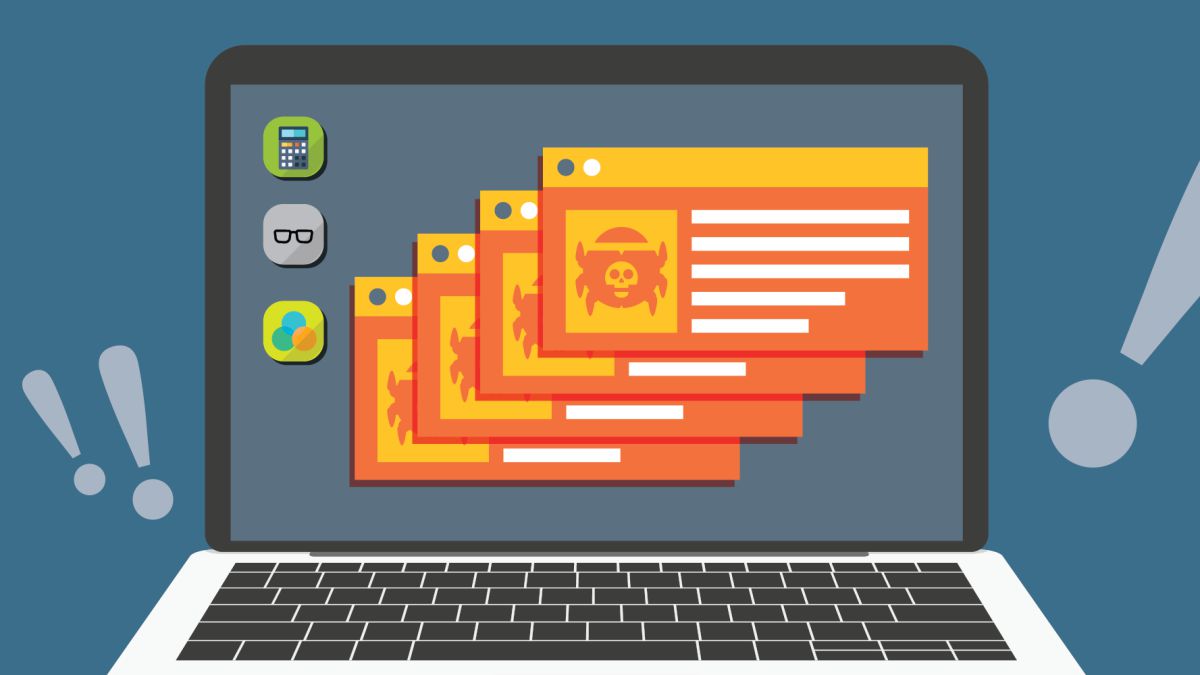
Algunos usuarios de Microsoft Windows se están quejando de que tienen un ejecutable llamado WSHelper.exe que se iniciaba como un proceso de inicio durante el arranque del sistema operativo. No sabían bien qué era y es algo que ellos no han instalado.
Algunos alegan que les comenzó a pasar tras descargar otro software de algunas páginas web (incluso oficiales) y que vieron cómo desde Panel de Control, en Programas, tenían un software raro llamado WonderShare Helper Compact.
El problema es que se obsesionan con esto y pasan numerosos antivirus, antimalware, etc. Y ninguno de ellos lo reconoce como algo malicioso.
¿Motivo? Wondershare es una compañía de productos de software totalmente legal, y es la desarrolladora de algunos programas como Wondershare Filmora, Wondershare Studio, Pinnacle Studio, Wondershare DVD Creater, etc.
Pero en ocasiones, las compañías de software legal también incluyen ciertos programas extra que en principio no deberían instalarse sin el consentimiento del usuario.
¿WonderShare Helper Compact es peligroso?
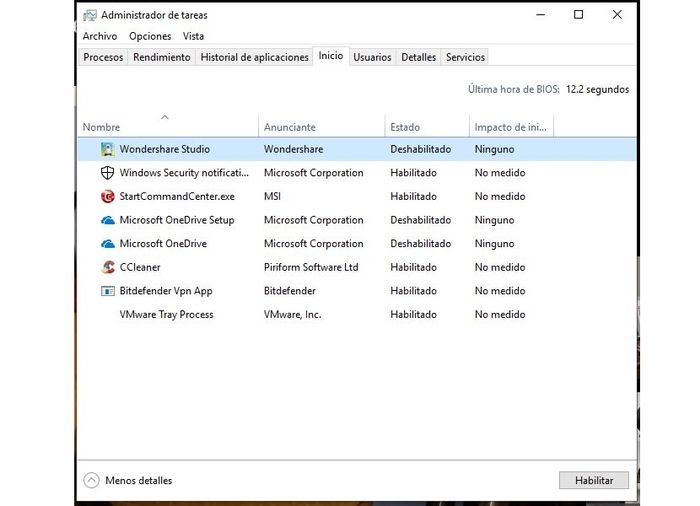
Aquí hay que señalar algo importante para diferenciar si se trata de algo más inofensivo o de una amenaza más seria, no vaya a ser que otro malware esté usando el nombre del proceso Wondershare Helper Compact para camuflarse.
Lo que debes hacer es tener un antivirus potente y actualizado para detectar las nuevas amenazas, y puedes ver también nuestros tutoriales de programas como:
Si has pasado todo ese software de análisis y no has podido localizar ninguna amenaza, es probable que estés a salvo y no sea nada extraño.
Te insto también a pulsar las teclas Ctrl+Alt+Supr, luego ir al Administrador de Tareas de Windows, luego a la pestaña Inicio, y buscar en la columna de nombres el nombre Wondershare Helper Compact o WSHelper.exe. Mira la columna del desarrollador.
Si pone que es Wondershare es un punto positivo, pero si pone otra cosa rara sospecha. Para estar más seguro aún, puedes pulsar clic derecho de ratón sobre este proceso y ver sus propiedades. En general, mira la ubicación donde se encuentra el ejecutable.
Si se encuentra en un directorio poco sospechoso como C:\Archivos de programas\Wondershare\<nombre_software>, entonces es probable que simplemente se trate de un programa de la propia firma Wondershare que se instaló junto con otro de esta empresa sin tu consentimiento.
Pero tanto en el caso de que sea algo maligno como de que no lo sea, es probable que te quieras deshacer de él, ya que en el mejor de los casos es algo inútil que te está ralentizando el arranque del sistema y está ocupando recursos. Para saber cómo se puede eliminar, puedes mirar directamente el último apartado de nuestra guía.
Programas potencialmente peligrosos
Ahora vamos a ver un apartado especialmente importante, los diferentes programas que se instalan en nuestro ordenador como complementos de otros que podrían ser peligrosos.
Cualquier programa que se instala junto con otro o de forma transparente al usuario se considera un software potencialmente peligroso según las normas de software.
Estos programas potencialmente no deseados o PUP (Potentially Unwanted Program) no tienen por qué causar daños, pero en algunos casos se consideran engaños o podrían ser maliciosos porque afectan al rendimiento del sistema o violan la privacidad del usuario.
Por ejemplo, podrían monitorizar datos privados como monitorizar la actividad cuando navegas por Internet par reportar las páginas webs que visitas, etc.
Esta información podría venderse a terceros. Otros tipos de PUP son mucho más inofensivos, pero no dejan de ser molestos igualmente. Además de que no es ético ni moral de que se instalen en tu sistema sin tu consentimiento o aprobación expresa.
Por lo general, la forma de infectar un sistema con PUP es mediante el bundling, es decir, un proceso de instalación en paralela al software que estás instalando de forma consentida. Mientras estás instalándolo se instala la otra aplicación que no quieres o PUP (software acoplado).
Muchos desarrolladores de software tienen las espaldas cubiertas, ya que aparece en las condiciones o términos de licencia que aceptas sin leer…
Para protegerte de este software, aunque no sea infalible, de hecho en este caso no serviría porque es un acoplado de un software legítimo y descargado desde una fuente oficial, pero se debe siempre descargar el software desde la web oficial.
Busca la web del desarrollador o del proyecto y descarga desde allí. No es buena idea hacerlo desde webs de terceros, ya que en estos casos suelen incluir instaladores que agregan sus propios PUP en tu sistema y son muy molestos.
Por cierto, evita también software pirata. Puede que los supuestos cracks o keygen.exe sean malware y que lo instales sin darte cuenta en tu equipo con los riegos que eso implica.
Además, este tipo de software pirata suele invitarte a que desactives el antivirus durante la instalación del activador y eso es muy sospechoso. Siempre recuerda tener un buen software antivirus activo y con la base de firmas actualizada.
Error de WonderShare Helper Compact
Muchos usuarios que no se den un paseo por el Administrador de tareas de Windows o por otros lugares donde se puede detectar este software, es probable que ni sepan que lo tienen y pase totalmente desapercibido. Siempre que no de errores, porque algunos usuarios se dieron cuenta de que lo tenían precisamente por eso, porque comenzó a fallar y lanzaba mensajes de error tipo:
- «Wondershare Helper Compact.exe Error de aplicación.»
- «Wondershare Helper Compact.exe falló.»
- «Wondershare Helper Compact.exe ha encontrado un error y necesita cerrarse.»
- «Wondershare Helper Compact.exe no es una aplicación Win32 válida.»
- «Wondershare Helper Compact.exe no está funcionando.»
- «Wondershare Helper Compact.exe no encontrado.»
- «No se puede encontrar Wondershare Helper Compact.exe.»
- «Error al iniciar el programa: Wondershare Helper Compact.exe.»
- «Fallo en la ruta de la aplicación: Wondershare Helper Compact.exe.»
En este caso, también resulta molesto que obtengas este tipo de mensajes de error desconcertantes y también es probable que quieras eliminar algo inútil de tu sistema que está causando este problema. Por eso te invito a seguir nuestra guía para deshacerte de él.
Cómo eliminar Wondershare Helper Compact o WSHelper.exe
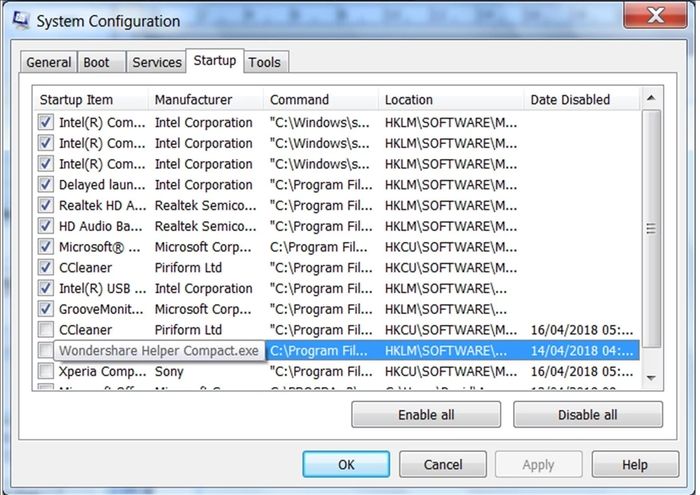
Sea el motivo que sea por el que quieres eliminar Wondershare Helper Compact, aquí tienes los pasos para ello:
- Método 1:
- Ve a Panel de Control de Windows, luego al apartado Programas, Desinstalar y busca el nombre de Wondershare Helper Compact en la lista de programas instalados. Selecciónalo y haz clic en Desinstalar.
- Luego pulsa la tecla Windows + R y escribe «msconfig» para ejecutar la configuración de Microsoft. Una vez dentro, en Inicio deshabilita WonderShare Helper Compact si se encuentra en la lista para asegurarte de que no vuelva a iniciarse durante el inicio.
- No estaría de más, que tras eso uses algún software para borrar las entradas y claves obsoletas que hayan podido quedar en el registro de Windows con apps como CCleaner, Wise Registry Cleaner, Glary Registry Repair, etc.
- Finalmente, reinicia y comprueba que todo esté OK.
- Método 2: en caso de que lo anterior no funcione:
- inicia Windows en Modo a prueba de fallos con funciones de red.
- Luego descarga AdwCleaner y analiza el sistema (puedes usar nuestro tutorial sobre este programa).
- Puedes complementarlo también con Malwarebytes for Windows.
- Una vez haya eliminado los objetos sospechosos, por último descarga CCleaner y ve al apartado de Registro para analizarlo y repararlo al completo (te pedirá hacer una copia de seguridad antes, hazlo).
- Finalmente, reinicia en modo normal y listo. Ahora debes comprobar si todo está OK.
Ahora, una vez hayas reiniciado y vuelvas a comprobar que en el Administrador de Tareas de Windows no aparece, no debería de volverte a dar más problemas este proceso. A no ser que instales un nuevo software de Wondershare que lo vuelva a instalar.





